Guide d'installation d'IsoBuster : explication de "Sélectionner les associations de fichiers"
IsoBuster est un outil puissant avec plusieurs utilités. Les deux fonctions les plus populaires sont:
- Récupération de données
- Ouvrir (et possibilité d'extraire des données depuis) des Fichiers-image. Notez qu'IsoBuster n'est pas un éditeur !
La plupart des options d'installation sont simples mais la fenêtre "Sélectionner les associations de fichiers" peut être légèrement perturbante. Cette option existe principalement pour la deuxième utilisation d'IsoBuster "2)" qui est Ouvrir des Fichiers-image.
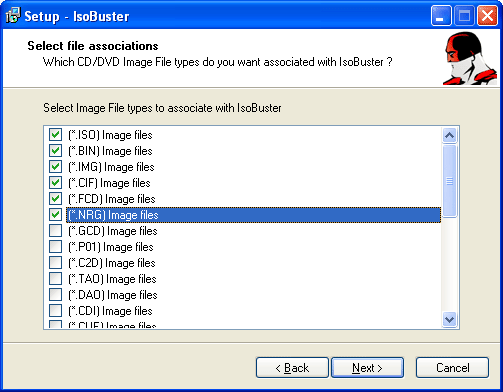
Les Fichiers-image sont des copies identiques de CD et DVD, enregistrés bloc par bloc, dans des fichiers que vous pouvez garder sur votre disque dur ou tout autre média. IsoBuster est capable d'ouvrir ces fichiers et de le traiter comme des CD ou DVD normaux. Plus d'informations dans le fichier d'aide.
Les extensions que vous pouvez sélectionner dans "Sélectionner les associations de fichiers" sont ces Fichiers-image. Les Fichiers-image ont différentes structures, créées par plusieurs différentes applications. C'est pour cela qu'il y a tellement d'extensions différentes dans la fenêtre "Sélectionner les associations de fiExemple : un fichier *.ISO est la variante la plus commune des Fichiers-image et est supporté par différents logiciels de gravure. Si vous cochez (*.ISO) dans la fenêtre "Sélectionner les associations de fichiers", lorsque vous double-cliquerez sur un fichier .ISO, IsoBuster va automatiquement démarrer, charger le Fichier-image et vous afficher tous les fichiers contenus dans l'image, comme si le Fichier-image était un CD ou DVD.
Si votre seule utilisation sera la récupération de données depuis un CD ou DVD "1)", il n'y a pas besoin de sélectionner les extensions dans la fenêtre "Sélectionner les associations de fichiers". Mais si vous avez l'intention de conserver IsoBuster sur votre système, alors il serait intéressant de les sélectionner quand même. La prochaine fois que vous serez confronté(e) à un Fichier-image, IsoBuster sera installé et prêt à ouvrir le Fichier-image pour vous.
Pensez à utiliser le fichier d'aide qui est toujours installé.
Si vous utilisez le programme mais que vous n'êtes pas sûr(e) de ce qu'il faut faire, appuyez sur la touche "F1" ou cliquez sur le bouton avec le point d'interrogation. Vous pouvez également vérifier les fichiers d'aide en ligne.
Si votre principale raison d'installer IsoBusterest la récupération de données et que vous n'avez eu aucune expérience avec IsoBuster, voici L'ASTUCE :
Après l'installation:
- Démarrez IsoBuster
- Insérez le CD, DVD ou Blu-Ray votre lecteur
- Assurez-vous que le lecteur est sélectionné dans IsoBuster (voir l'aide)
- Laissez le disque charger ("monter"), une fois fait vous allez voir la structure du disque dans IsoBuster ((pistes et sessions))
- Si des fichiers peuvent être trouvés, ils seront listés également
- Si aucun fichier, ou pas tous les fichiers, sont trouvés immédiatement, cliquez avec le bouton droit de la souris sur l'icône de la piste et sélectionnez: D'abord laissez le faire une image gérée, ou pas. Ensuite, laissez la recherche terminer
Sachez aussi qu'IsoBuster est beaucoup basé sur les clics droits. Cliquez avec le bouton droit sur l'objet (par exemple la piste, la session, le fichier, le répertoire, ...) avec lequel vous voulez faire quelque chose et faite une sélection.